H340、H342のリカバリーは、製品に添付されていたServer Recovery Disk から実施します。今回、H340からH342への入れ替えが完了したので、Aspire easyStore H340 の リストアについてを参照しながら実際にH340のリカバリをやってみました。
ネットワークを介し、H340、H342をリカバリするため、クライアントPCとWHSが同一LAN上で接続されている必要があります。
クライアントPC上でDVD-ROMをドライブに入れ、ダブルクリックします。
まず、大事なのが次の画面の指示。
クライアントPCでコネクタソフトをアンインストール。H340、H342をシャットダウンした後に、電源ボタンを押して起動した後、サーバー背面のスイッチをクリップ等先の細い棒状のもので押下します。
うまくいくと、インフォメーションランプが赤く点滅を開始します。

これを確認してから、次へを押下します。
リカバリーモードを指定する画面。
ここで、上段の[サーバーのリカバリ]を選択すると、いわゆるDSP版でいうところの[サーバーの再インストール]になります。
共有フォルダ内のデータを残したまま、WHSのシステムの再インストールをしたい場合はこちらを選択します。
下段の[工場出荷時の状態にリセット]はいわゆるDSP版でいうところの[新規インストール]に該当します。プライマリHDDを差し替えた場合などには、セカンダリHDDを利用していた場合でも、プライマリHDDのみを接続した状態でこの[工場出荷時の状態にリセット]を選択する必要があります。[工場出荷時の状態にリセット]が完了したら、再度セカンダリHDDも接続した上で、今度は[サーバーの再インストール]を実施します。
上段、下段どちらを選択するかにより、次の画面で表示される警告メッセージの内容も変わります。
WHSが再起動すれば、完了です。この後、自動的にクライアントコネクタソフトの再インストールが始まります。
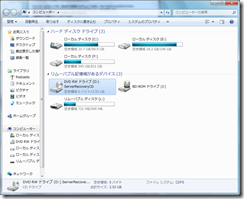
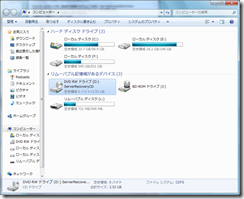

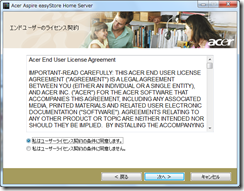
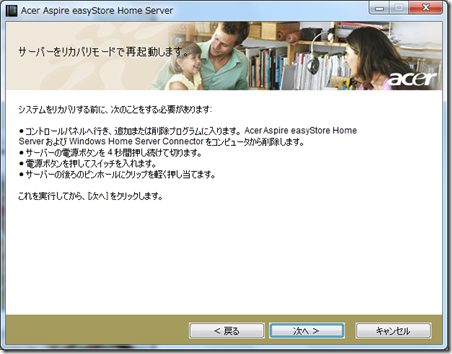
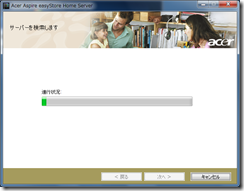
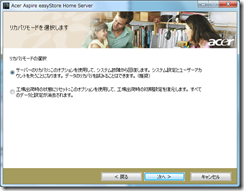
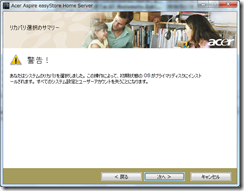
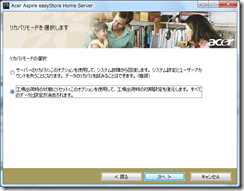
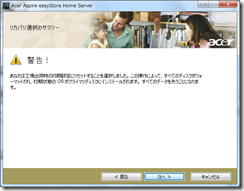
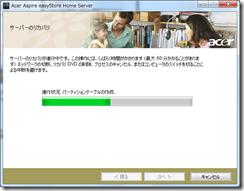
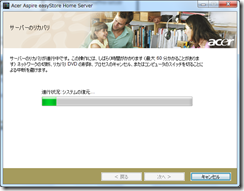
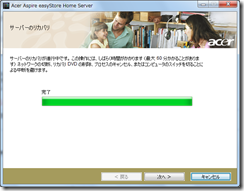
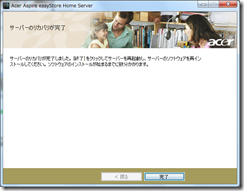
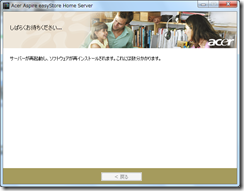
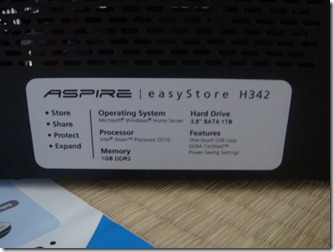
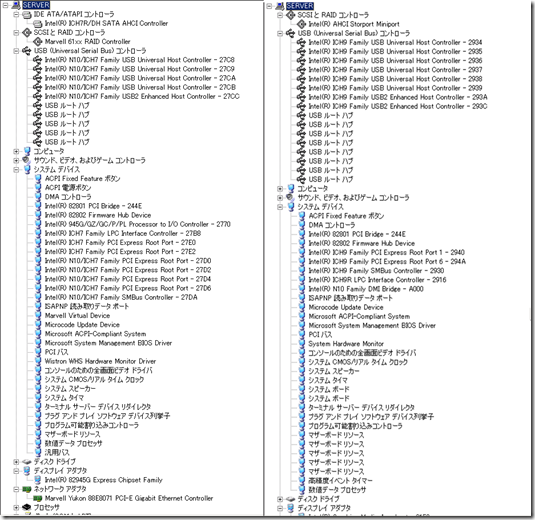
コメント